win10电脑如何低级格式化u盘?
时间:2020-02-26 14:41:47 作者: 点击:177次
当我们在计算机中使用U盘时,如果U盘出现不可修复的故障,我们通常会选择格式化U盘,并且格式化分为高级格式化和低级格式化。如果U盘中有一些顽固的文件删除不了时,我们将选择低级格式化的U盘,那么如何在win10系统中低级格式化U盘?今天,我将分享win10系统中低级格式化U盘的操作方法。
方法 教程

低级U盘操作方法:
1。按[Win + x]组合键打开超级菜单,然后在家里按[Command Prompt Administrator];如图所示:
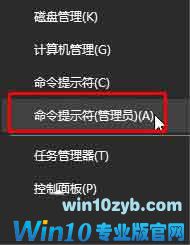
2。格式g:其中g是计算机上当前插入的U盘的字母,请按Enter执行。此时,准备操作完成后,按Enter键继续操作提示。继续按Enter;如图所示。
显示:

3。耐心等待完成进度百分比达到100;如图所示:

4。 U盘低位网格命令操作完成后,将询问您U盘卷标签字符是否为<11。如果不是,请按Enter继续;否则,请按Enter。如图所示:

5。等待格式化提示,我们可以正常打开U盘,完美解决无法格式化的问题!如图所示:

以上win10系统低级格式化U盘的操作步骤。
win10装机教程 - 推荐
Win10专业版下载排行
 【Win10 纯净版】秋叶系统32位下载 v2025
【Win10 纯净版】秋叶系统32位下载 v2025
 【Win10 装机版】秋叶系统32位下载 v2025
【Win10 装机版】秋叶系统32位下载 v2025
 【Win10 装机版】秋叶系统64位下载 v2025
【Win10 装机版】秋叶系统64位下载 v2025
 【Win10 纯净版】秋叶系统64位下载 v2025
【Win10 纯净版】秋叶系统64位下载 v2025
 番茄花园Windows 10 专业版64位下载 v202
番茄花园Windows 10 专业版64位下载 v202
 深度技术 Windows10 32位 专业版 V2025.0
深度技术 Windows10 32位 专业版 V2025.0
 深度技术 Windows10 22H2 64位 专业版 V2
深度技术 Windows10 22H2 64位 专业版 V2
 系统之家 Win10 32位专业版(免激活)v2025.0
系统之家 Win10 32位专业版(免激活)v2025.0
 系统之家 Win10 64位专业版(免激活)v2025.0
系统之家 Win10 64位专业版(免激活)v2025.0
 番茄花园Windows 10 专业版32位下载 v202
番茄花园Windows 10 专业版32位下载 v202
Win10专业版最新系统下载
 雨林木风 Windows10 22H2 64位 V2025.04(
雨林木风 Windows10 22H2 64位 V2025.04(
 雨林木风 Windows10 32位 官方专业版 V20
雨林木风 Windows10 32位 官方专业版 V20
 萝卜家园 Windows10 64位 优化精简版 V20
萝卜家园 Windows10 64位 优化精简版 V20
 萝卜家园 Windows10 32位 优化精简版 V20
萝卜家园 Windows10 32位 优化精简版 V20
 番茄花园Windows 10 专业版64位下载 v202
番茄花园Windows 10 专业版64位下载 v202
 番茄花园Windows 10 专业版32位下载 v202
番茄花园Windows 10 专业版32位下载 v202
 系统之家 Win10 64位专业版(免激活)v2025.0
系统之家 Win10 64位专业版(免激活)v2025.0
 系统之家 Win10 32位专业版(免激活)v2025.0
系统之家 Win10 32位专业版(免激活)v2025.0
 深度技术 Windows10 22H2 64位 专业版 V2
深度技术 Windows10 22H2 64位 专业版 V2
 深度技术 Windows10 32位 专业版 V2025.0
深度技术 Windows10 32位 专业版 V2025.0
Win10专业版官网,国内顶级win10专业版官方网站。
Copyright (C) Win10zyb.com, All Rights Reserved.
win10专业版官网 版权所有 cd456@qq.com 备案号:沪ICP备16006037号-1
Copyright (C) Win10zyb.com, All Rights Reserved.
win10专业版官网 版权所有 cd456@qq.com 备案号:沪ICP备16006037号-1








